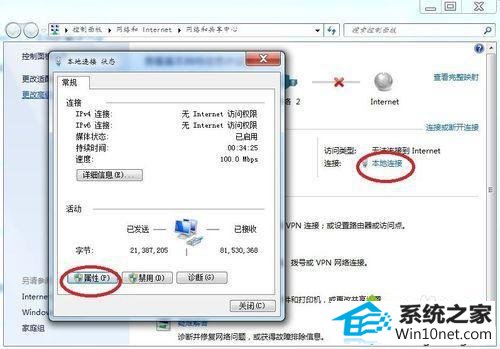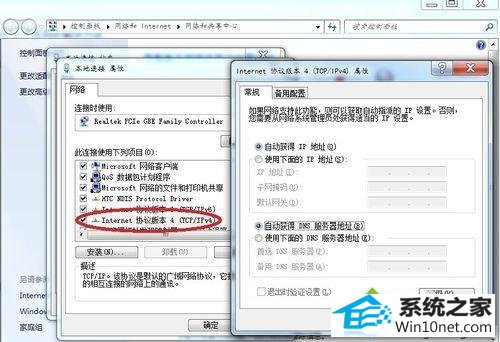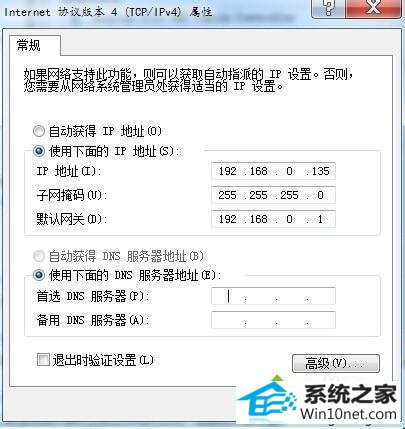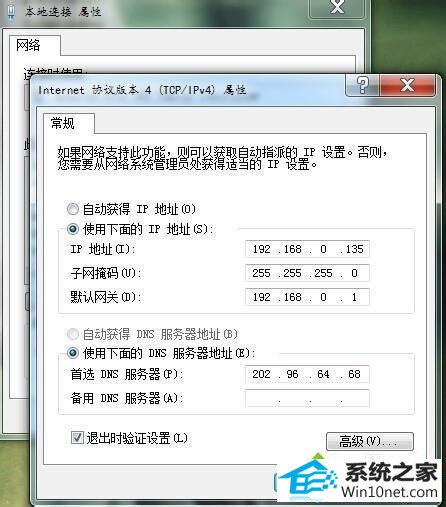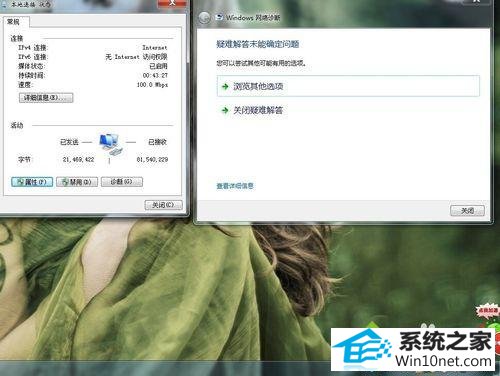今天小编分享一下win10系统老是上不了网问题的处理方法,在操作win10电脑的过程中常常不知道怎么去解决win10系统老是上不了网的问题,有什么好的方法去处理win10系统老是上不了网呢?今天本站小编教您怎么处理此问题,其实只需要1、点击左下角的上网小图标,单击打开网络共享中心; 2、点击“本地连接”,在弹出的本地连接对话框中点击“属性”;就可以完美解决了。下面就由小编给你们具体详解win10系统老是上不了网的图文步骤:
具体方法如下:
1、点击左下角的上网小图标,单击打开网络共享中心;

2、点击“本地连接”,在弹出的本地连接对话框中点击“属性”;
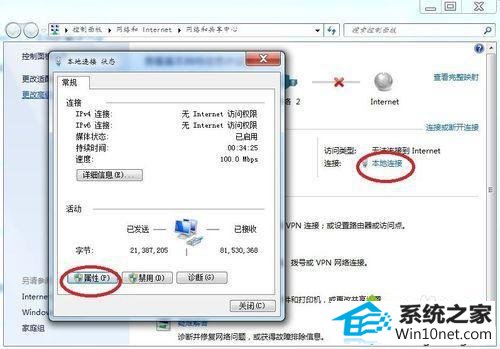
3、在本地连接的属性对话框中打开“internet 协议版本4(TCp/ipv4)”;
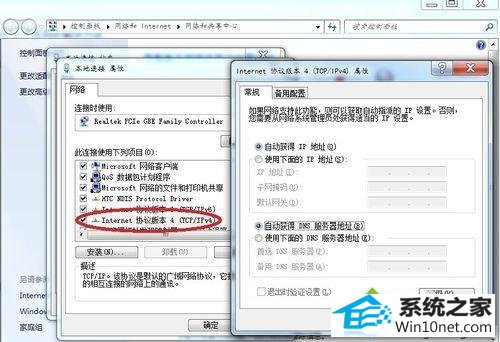
4、在弹出的internet 协议版本 4(TCp/ipv4)属性对话框中,点击使用下面的ip地址,ip地址前三位固定,最后一位在100~199之间取值(尽量选择不与别人重复的值,防止ip地址冲突),子网掩码按图填写即可,默认网关是路由器的地址,查询一下填进去。注意一点就是ip地址要与路由器地址保持在同一网段;
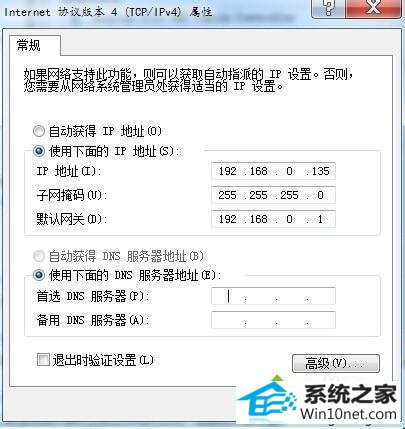
5、接下来选择“使用下面的dns服务器地址(E)”,在首选dns服务区器中填入网络供应商提供的域名解析服务器地址。这个如果不知道的话上网百度一下就行了。联通的照我的填写就可以了;
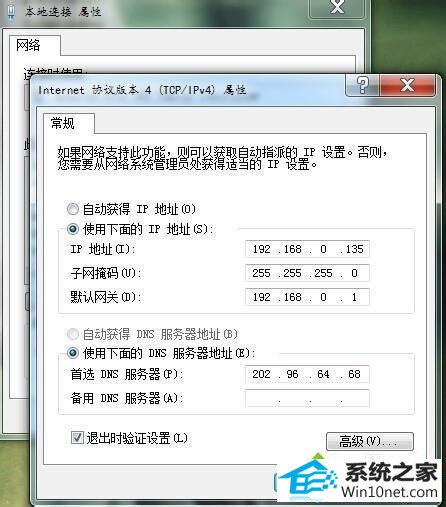
6、最后勾选“退出时验证设置”,然后点确定,然后win10会进行诊断,诊断完成就可以上网了。
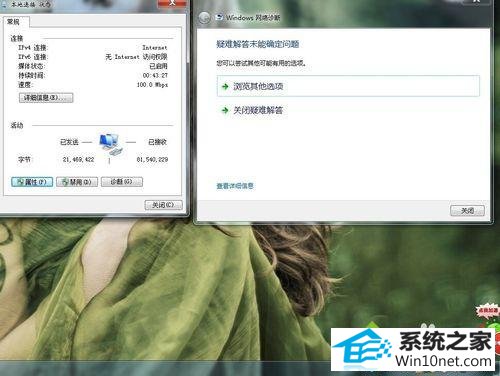
以上教程轻松解决windows10老是上不了网的问题,参考步骤设置后,诊断完就可以上网了。